说到Excel,其标志性功能就是制表。除了Excel,Word也有制表功能,是不是用不习惯呢?虽然说Word表格没有Excel的专业,但是它同样可以实现一些基础的运算操作,Excel玩腻了就试试word吧。
1. 快速函数
和Excel一样,Word也可以通过函数建立一些基本运算,这些函数包括SUM——求和、COUNT——计数、AVERAGE——平均值等等。使用时,首先选中要填写的单元格,点击“表格工具”→“布局”→“公式”,进入公式设置面板。在这里Word会自动根据单元格所处的位置,选择适合的函数。此外我们还需要给定一个参数域,即要运算的单元格范围。Word默认给出了四组运算符,分别是LEFT(左侧运算)、RIGHT(右侧运算)、BELOW(上侧运算)、ABOVE(下侧运算),回车即可得出结果。

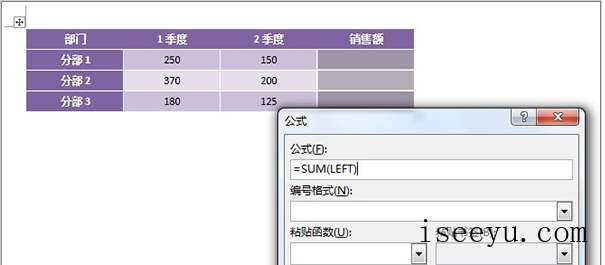
Word表格中的函数
Word使用F4代替Excel中的拖拽柄,按下F4即可直接重复上一步操作。
2. 单元格
和Excel一样,Word表格也支持单元格运算,唯一的区别是没有直观的行号列标显示,那么它是通过什么定位每一个单元格呢?方法就是——数!
具体方法和Excel类似,即第一数字为行,用字母表示,第二数字为列,用数字表示,命名规则是从左到右,从上到下。使用时依旧通过“表格工具”→“布局”→“公式”,直接在等号后面输入单元格公式即可,如“=B2*C2”就可以了。

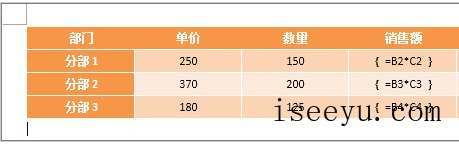
Word表格中的单元格运算
3. 小数位规范
有时我们会对Word表格里的数字进行小数位规范,以便让表格看起来更加整齐。和Excel一样,Word也支持表格域的数字格式设定。具体方法是,选中要设置的表格域,点击“表格工具”→“布局”→“公式”,进入公式编辑面板,点击“编号格式”下拉菜单,选择一个合适的数字格式即可。比方说“0.0”即保留小数点后一位,“0.00”为保留小数点后两位。唯一的区别是,Word中只能单个单元格单个单元格进行设定,而Excel则可以整行整列设定。

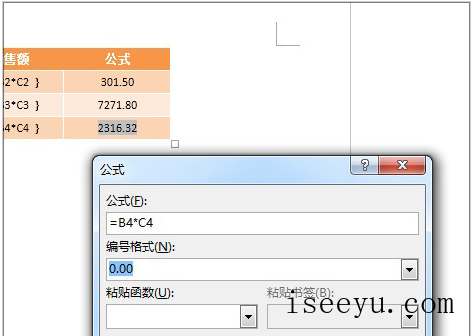
设定数字显示格式
4. 转换人民币大写
这一步操作同样是利用了Word中一个内置函数,即CHINESENUM2。具体方法是,在要显示大写的单元格内插入公式,后面插入“\\*CHINESENUM2”,如果引用数据没有问题的话,单元格就会自动呈现出大写金额了。

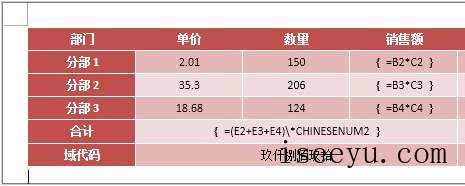
转换人民币大写
无聊的时候还是可以尝试一下word制表的,换种处理方式嘛。





